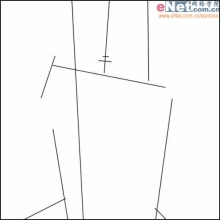立体感形体制作
来源:不详
作者:佚名
学习:310人次
立体感形体制作现在的设计中立体感的平面设计越来越多的运用到,您现在看到的这个教程也许是一个很能够简单的滤镜效果,也可能您还没有用过这个滤镜做东西。在PHOTOSHOP中要做立体的四方形是十分的容易的,本身PS自带的滤镜就有这一个功能,可能有很多的朋友还不知道如何去操作,也可能知道但效果却不知道是如何的。
 第一步:首先在PS中新建一个文件,并按自己的颜色来建一个新层;最好不要用白色,因为白色与做出来的效果会有相同,因此会造成视觉上的错觉。
第一步:首先在PS中新建一个文件,并按自己的颜色来建一个新层;最好不要用白色,因为白色与做出来的效果会有相同,因此会造成视觉上的错觉。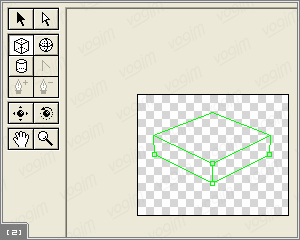 第二步:新建一层再选择Filter-->Render-->3D Transform;现在弹出的窗口就是要做立体效果的对话面板。我选用的是一个四方形的,当鼠标按下菜单上的四方形按钮后;回到主场景的区域做设计选择;我选择好了,请看图。
第二步:新建一层再选择Filter-->Render-->3D Transform;现在弹出的窗口就是要做立体效果的对话面板。我选用的是一个四方形的,当鼠标按下菜单上的四方形按钮后;回到主场景的区域做设计选择;我选择好了,请看图。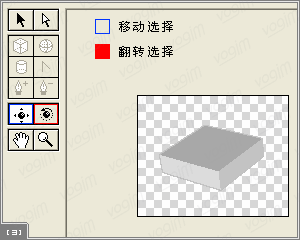 第三步:利用菜单的移动与翻转工具来将立体效果做到所想要的效果。您还可以做柱形与圆形的具有立体感的效果出来。
第三步:利用菜单的移动与翻转工具来将立体效果做到所想要的效果。您还可以做柱形与圆形的具有立体感的效果出来。 第四步:效果出来后您还可以加一点别的效果;阴影、发光等。让这个效果能得到视觉上真的效果,还可以利用各种方法来变换它的颜色;也可以利用变形来将一些小图标放上去。
第四步:效果出来后您还可以加一点别的效果;阴影、发光等。让这个效果能得到视觉上真的效果,还可以利用各种方法来变换它的颜色;也可以利用变形来将一些小图标放上去。 第五步:这个滤镜还可以做很多的效果出来,我只是小试一下,大家可以根据各自的要求去尝试一下。简单的,我们教你,深奥的,你来分享
第五步:这个滤镜还可以做很多的效果出来,我只是小试一下,大家可以根据各自的要求去尝试一下。简单的,我们教你,深奥的,你来分享
 第一步:首先在PS中新建一个文件,并按自己的颜色来建一个新层;最好不要用白色,因为白色与做出来的效果会有相同,因此会造成视觉上的错觉。
第一步:首先在PS中新建一个文件,并按自己的颜色来建一个新层;最好不要用白色,因为白色与做出来的效果会有相同,因此会造成视觉上的错觉。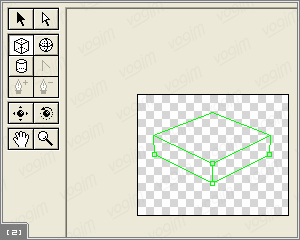 第二步:新建一层再选择Filter-->Render-->3D Transform;现在弹出的窗口就是要做立体效果的对话面板。我选用的是一个四方形的,当鼠标按下菜单上的四方形按钮后;回到主场景的区域做设计选择;我选择好了,请看图。
第二步:新建一层再选择Filter-->Render-->3D Transform;现在弹出的窗口就是要做立体效果的对话面板。我选用的是一个四方形的,当鼠标按下菜单上的四方形按钮后;回到主场景的区域做设计选择;我选择好了,请看图。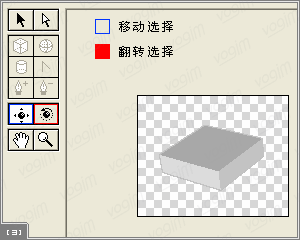 第三步:利用菜单的移动与翻转工具来将立体效果做到所想要的效果。您还可以做柱形与圆形的具有立体感的效果出来。
第三步:利用菜单的移动与翻转工具来将立体效果做到所想要的效果。您还可以做柱形与圆形的具有立体感的效果出来。 第四步:效果出来后您还可以加一点别的效果;阴影、发光等。让这个效果能得到视觉上真的效果,还可以利用各种方法来变换它的颜色;也可以利用变形来将一些小图标放上去。
第四步:效果出来后您还可以加一点别的效果;阴影、发光等。让这个效果能得到视觉上真的效果,还可以利用各种方法来变换它的颜色;也可以利用变形来将一些小图标放上去。 第五步:这个滤镜还可以做很多的效果出来,我只是小试一下,大家可以根据各自的要求去尝试一下。简单的,我们教你,深奥的,你来分享
第五步:这个滤镜还可以做很多的效果出来,我只是小试一下,大家可以根据各自的要求去尝试一下。简单的,我们教你,深奥的,你来分享学习 · 提示
相关教程
关注大神微博加入>>
网友求助,请回答!